近期有小伙伴反映在使用电脑的过程中发现右键菜单中没有新建的选项,这是怎么回事呢,遇到这种情况应该怎么解决呢,这里小编就给大家详细介绍一下电脑右键没有新建的解决方法,有需要的小伙伴可以来看一看。
解决方法:
方法一:
1、"win+R"快捷键开启运行,输入"notepad.exe",回车打开。
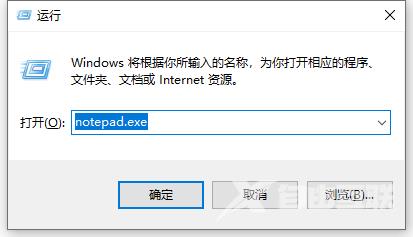
2、在打开的记事本界面中,输入以下代码:
Windows Registry Editor Version 5.00
[HKEY_CLASSES_ROOTDirectoryBackgroundshellexContextMenuHandlersNew]
@="{D969A300-E7FF-11d0-A93B-00A0C90F2719}"

3、然后点击左上角的"文件",选择下方选项列表中的"另存为",将其文件名设置为"右键新建.reg",点击"保存"。
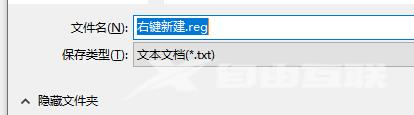
4、最后双击打开刚刚保存的文件,成功运行后即可解决问题。

方法二:
1、"win+R"快捷键开启运行,输入"regedit",回车打开。
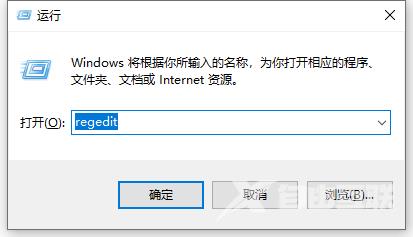
2、在打开的窗口界面中,依次点击左侧栏中的"HKEY_CLASSES_ROOT/Directory/Background/shellex/ContextMenuHandlers/New",如果"ContextMenuHandlers"中没有"New"项,则右击新建一个即可。
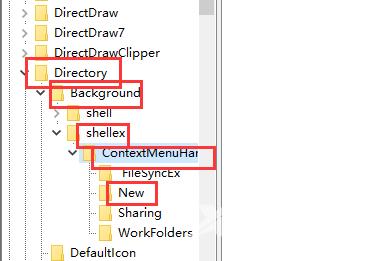
3、在此路径下,双击打开右侧中的"默认",然后在打开的窗口中,将"数值数据"修改为"{D969A300-E7FF-11d0-A93B-00A0C90F2719}",最后点击"确定"保存即可解决问题。
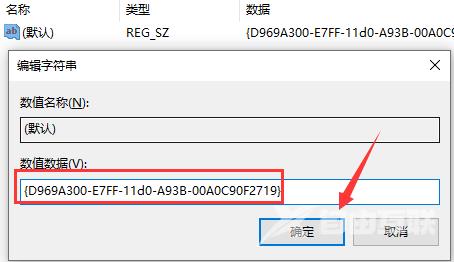
郑重声明:本文由网友发布,不代表盛行IT的观点,版权归原作者所有,仅为传播更多信息之目的,如有侵权请联系,我们将第一时间修改或删除,多谢。